Windows is een van de meest populaire besturingssystemen ter wereld, maar soms kunnen gebruikers- en systeemfouten optreden.
Als u een hoog CPU-gebruik op uw Windows 10-pc opmerkt en de computer traag reageert op opdrachten, of als het opstarten te lang duurt, kan TrustedInstaller.exe een waarschijnlijke oorzaak zijn..
Is TrustedInstaller EXE een virus?
TrustedInstaller.exe is een proces dat behoort tot Windows Modules Installer en een van de kerncomponenten van Windows Resource Protection. Het is opgenomen in elke versie van Windows sinds Vista.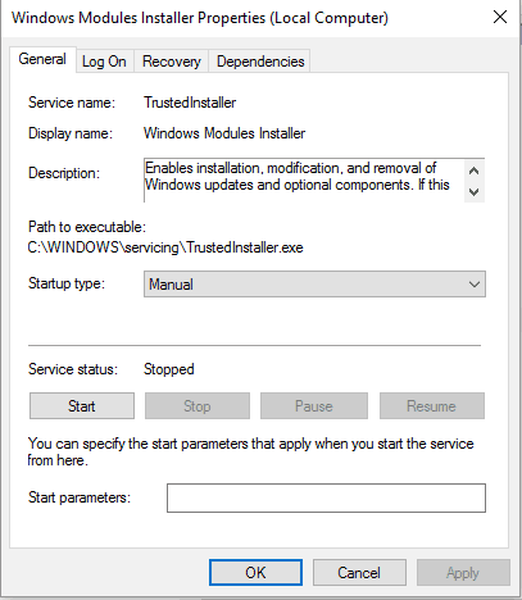
Het belangrijkste doel is het installeren en wijzigen van Windows-updates en andere optionele systeemcomponenten met een grote impact op uw computer. U kunt het gemakkelijk vinden in C: Windows \ service en de grootte is meestal rond de 100-200 KB.
Omdat TrustedInstaller een legitiem Windows-onderdeel is, hoeft u het niet te verwijderen of op enigerlei wijze te wijzigen. Meestal merk je het niet eens.
Houd er rekening mee dat het verwijderen of wijzigen van het op enigerlei wijze ertoe kan leiden dat sommige functies van Windows gewoon niet meer werken, en dit kan tot grotere problemen leiden.
Hoe los ik TrustedInstaller?
Gebruikers melden dat TrustedInstaller.exe hun computers onbruikbaar maakt. Als u ook in dit geval bent, moet u weten dat het proces kan zijn beschadigd of zelfs kan zijn vervangen door malware met dezelfde naam.
Een manier om TrustedInstaller-malware te vinden, is door uw CPU-belasting te controleren. U kunt uw CPU-prestaties eenvoudig controleren met InSpectre of een andere vergelijkbare tool. Als TrustedInstaller.exe te allen tijde een hoog percentage van de bronnen van uw pc gebruikt, betekent dit dat u mogelijk bent geïnfecteerd.
Even terzijde: de legitieme TrustedInstaller zal ook veel bronnen gebruiken, maar alleen in de tijd van of na een Windows-update.
Het updateproces van Windows 10 vertraagt uw pc? Maak je geen zorgen, we hebben er een oplossing voor
Een andere manier om de malware te lokaliseren, is door de bestandslocatie te controleren. Zoals we al zeiden, is de legitieme component van Windows te vinden in C: Windows \ service. Als de locatie anders is, is het waarschijnlijk dat u te maken heeft met malware.
De TrustedInstaller-malware is erg gevaarlijk en kan uw camera en microfoon zonder uw medeweten gebruiken. Als u vermoedt dat hackers toegang hebben tot uw webcam, bekijk dan deze webcambeschermingssoftware en bescherm uw privacy.
Vervang TrustedInstaller door SFC-scan
Als u nog steeds niet kunt achterhalen of TrustedInstaller een Windows-proces of malware is, raden we u aan te beginnen met een systeembestandscontrole om er zeker van te zijn dat uw bestanden in orde zijn.
- Typ in het zoekvak van Windows cmd. Klik met de rechtermuisknop op het eerste resultaat en selecteer Als administrator uitvoeren.
- Typ in het cmd-venster sfc / scannow , wacht tot het proces is voltooid en start uw computer opnieuw op.
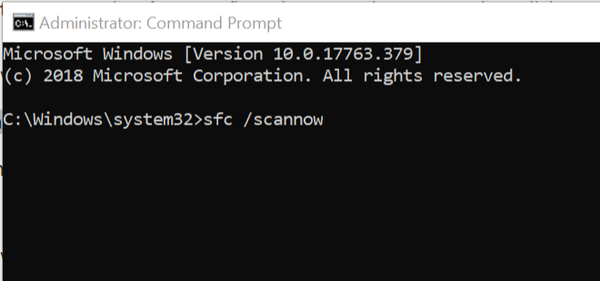
Deze actie herstelt alle beschadigde bestanden, inclusief TrustedInstaller, en daarna zou alles goed moeten werken.
Als TrustedInstaller een kwaadaardig virus is, moet het onmiddellijk worden verwijderd. Om dat te doen, heb je een aantal krachtige tools voor het verwijderen van malware nodig, zoals Bitdefender om het te verwijderen.
Wist u dat Bitdefender de meest veilige antivirus is? Lees verder om erachter te komen waarom
We hopen dat de informatie over TrustedInstaller.exe u heeft geholpen om beter te begrijpen wat het is en hoe het werkt. Als u nog vragen heeft, aarzel dan niet om deze achter te laten in de opmerkingen hieronder.
FAQ: Meer informatie over Vertrouwde installateur
- Is TrustedInstaller een virus?
TrustedInstaller is een legitiem Windows-proces en het is opgenomen in de Windows Resource Protection van elke OS-versie sinds Vista. In nauwe samenwerking met andere installatieservices, is TrustedInstaller verantwoordelijk voor het beschermen van uw systeembestanden (.exe, .sys, .dll) tegen onbevoegde toegang.
- Hoe Trustedinstaller te verwijderen?
Het is technisch mogelijk, maar het wordt niet aanbevolen aangezien uw Windows Updates hierdoor worden beïnvloed. Als u toch wilt doorgaan, typt u services.msc zoek in uw zoekbalk het proces en klik op Stop.
- Hoe Trustedinstaller uit te schakelen?
Breng de Taakbeheer door tegelijkertijd op Ctrl + Shift + Esc te drukken. Op het standaardtabblad genaamd Processen, zoek het Trustedinstaller.exe en klik op Proces beëindigen.
Opmerking van de uitgever: Dit bericht is oorspronkelijk gepubliceerd in juni 2019 en is sindsdien vernieuwd en bijgewerkt in mei 2020 voor versheid, nauwkeurigheid en volledigheid.
Heeft deze pagina je geholpen? Ja nee Bedankt dat je het ons hebt laten weten! Ook kun je ons helpen door een review achter te laten op MyWOT of Trustpillot. Haal het meeste uit uw technologie met onze dagelijkse tips Vertel ons waarom! Niet genoeg details Moeilijk te begrijpen Andere Verzenden- Fix EXE-bestandsfouten
 Friendoffriends
Friendoffriends



